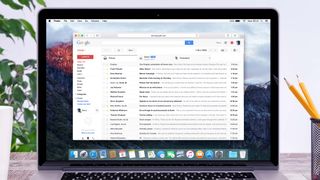Gmail gelen kutunuz biraz fazla dağınık hale geliyorsa, onu temizlemek için birkaç seçenek vardır. E-postaları silebilir veya basitçe arşivleyebilirsiniz.
İkincisi, "gözden ırak, akıldan ırak" bir alıştırmadır. E-posta iletileri ve ileti dizileri Google'ın sunucularında gizli olarak bulunmaya devam edecek, ancak nereye bakacağınızı biliyorsanız erişilebilir. Ve birisi beklenmedik bir mesaj içeren bir e-posta dizisini yeniden canlandırırsa, ileti dizisi ana gelen kutunuza geri döner, böylece önemli bir şeyi kaçırma şansınız olmaz.
İşte Gmail'de e-postaları nasıl arşivleyeceğiniz ve aniden ihtiyacınız olursa mesajları nerede bulacağınız.
Gmail'de e-postalar nasıl arşivlenir?
1. Arşivlemek istediğiniz bir e-posta mesajı bulun
İlk adım, Gmail'i yüklemek (yeni sekmede açılır) ve arşivlemek istediğiniz bir e-posta iletisi veya ileti dizisini bulmaktır. Buradaki, birinci aday gibi görünüyor.
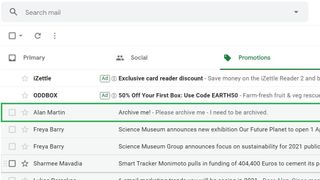
2. Mesajı vurgulayın ve 'Arşivle'yi seçin
Farenizi e-posta mesajının üzerine getirirseniz, sağ tarafta dört simge görünür. Bunların en solundaki, yukarıdaki resimde vurgulanan arşiv düğmesidir. Basın.
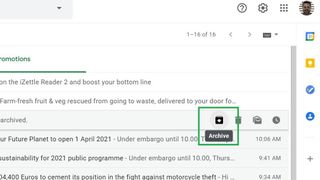
3. E-postanız artık arşivlendi
Başarılı olursa, e-posta kaybolacak ve yukarıdaki resimde olduğu gibi ekranın sol alt tarafında bir bildirim görünecektir.
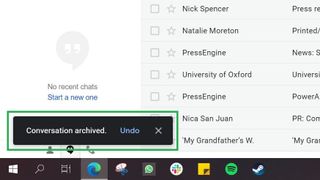
Gmail'de arşivlenmiş e-postalar nasıl bulunur?
Ancak arşivlenen e-posta mesajı veya ileti dizisi nereye gitti? Anahtar terimleri hatırlarsanız, kayıp herhangi bir e-postayı arama çubuğu aracılığıyla bulmak son derece kolaydır, ancak hatırlamıyorsanız, her şey kaybolmaz. İşte arşivlenmiş e-postanın gittiği yer...
1. Gezinme çubuğunda 'Diğer'e basın
Gelen kutunuzun solundaki gezinme çubuğunda, daha fazla seçenek görmek için yukarıda vurgulanan "Diğer" düğmesine basın.
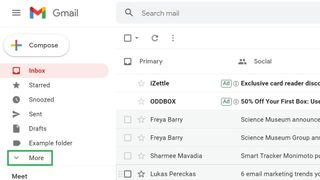
2. Tüm Postalar'a ilerleyin
Genişletilmiş menüden Tüm Postalar'a basın ve tüm gelen kutunuzu göreceksiniz — tüm arşivlenmiş ve arşivlenmemiş postalar yeniden bir arada.
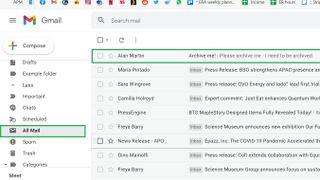
3. Arşivlenen postalar gelen kutusuna iade edilebilir
Bir hata yaptıysanız ve bir e-posta iletisini veya ileti dizisini arşivden çıkarmak istiyorsanız, buradan iletiyi veya ileti dizisini tıklamanız ve ardından yukarıda vurgulanan “Gelen Kutusuna Taşı” simgesine basmanız yeterlidir. Bu, soldan sekizinci simgedir ve içinde aşağı ok bulunan bir gelen kutusu gibi görünür.
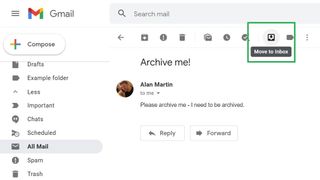
Daha fazla Gmail ipucu
- Gmail nasıl kullanılır — temel ipuçları ve püf noktaları
- Yeni bir Gmail hesabı nasıl oluşturulur?
- Gmail hesabınızı nasıl silebilirsiniz?
- Gmail oturumu nasıl kapatılır
- Gmail'de adınızı nasıl değiştirirsiniz?
- Gmail'de e-postalar nasıl engellenir?
- Gmail'de e-posta nasıl geri çağrılır?
- Gmail'de tümü nasıl okundu olarak işaretlenir?
- Gmail'deki tüm e-postalar nasıl silinir?
- Gmail'de klasörler nasıl oluşturulur?
- Gmail'de çöp kutusu nasıl boşaltılır
- Gmail'de şifrenizi nasıl değiştirirsiniz?
- Gmail'de e-posta nasıl arşivlenir?
- Gmail karanlık modu nasıl etkinleştirilir?
- Masaüstünüzde Gmail'in iki faktörlü kimlik doğrulamasını nasıl açabilirsiniz?
- Telefonunuzda Gmail iki faktörlü kimlik doğrulamayı (2FA) nasıl kurarsınız?